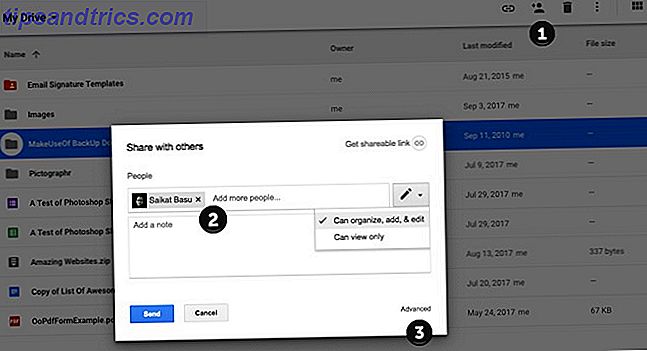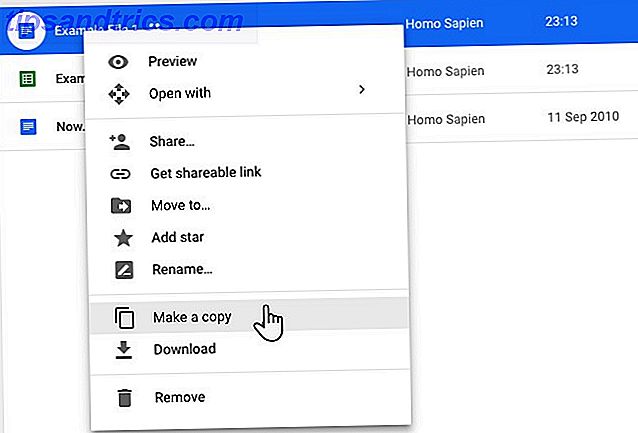Google Drive offre 15 GB di spazio di archiviazione gratuito. Sembra molto, ma ricordiamo che questo spazio è condiviso dai tuoi file su Google Drive, Gmail e Google Foto. Pertanto, quando esaurisci lo spazio su uno dei tuoi account Drive, puoi trasferire i file su un altro.
La maggior parte di noi ha più di un account Google Drive. L'unica guida di Google Drive che dovrai mai leggere. L'unica guida di Google Drive che ti servirà da leggere Google Drive è la combinazione perfetta di strumenti di archiviazione e gestione dei documenti online. Spieghiamo come utilizzare al meglio Google Drive online e offline, da solo e in collaborazione con altri. Leggi altro, ma Google non ci ha ancora fornito un modo semplice per trasferire file da un Google Drive a un altro senza soluzione di continuità. Devi fare affidamento su una soluzione alternativa per spostare i file da un account all'altro.
Come trasferire file tra account Drive di Google
Se vuoi spostare file da un account a un altro senza scaricarli e ricaricarli, ecco cosa devi fare:
- Apri il tuo account Google Drive principale.
- Individua i file o le cartelle che desideri spostare nell'account Google Drive secondario.
- Fare clic con il tasto destro del mouse sul file o sulla cartella e selezionare Condividi. Oppure fai clic sull'icona Condividi (contrassegnato come "1" nello screenshot).
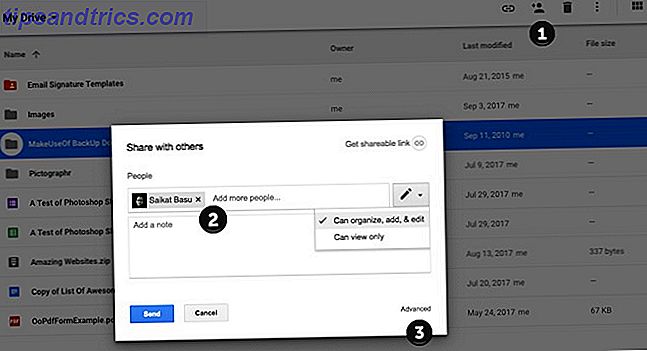
- Inserisci il tuo nome utente Google secondario. Clicca su Avanzate . In Impostazioni condivisione, modifica l'autorizzazione su È proprietario . Premi il pulsante blu Invia .
- Accedi al tuo account Google Drive secondario. Fai clic sul filtro Condivisi con me nella barra laterale sinistra per individuare rapidamente la cartella condivisa.
- Google Drive non ti consente di creare una copia della cartella, ma puoi crearne una copia al suo interno e quindi spostarla in una nuova cartella o sottocartella per replicare la gerarchia dell'originale.
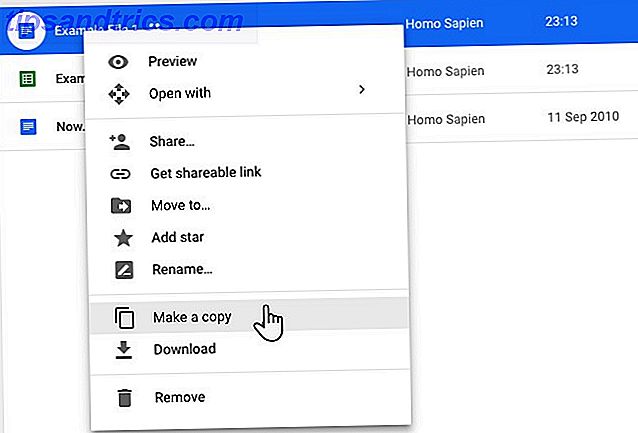
Fare clic con il tasto destro su ciascun file (o selezionarli tutti) e fare clic su Crea una copia . Rinominare i file in modo appropriato e spostarli in una nuova cartella. - Torna all'account principale ed elimina la cartella originale dall'unità e anche dal suo contenitore.
Puoi anche utilizzare Google Takeout per trasferire l'archivio completo dei tuoi dati su un altro account.